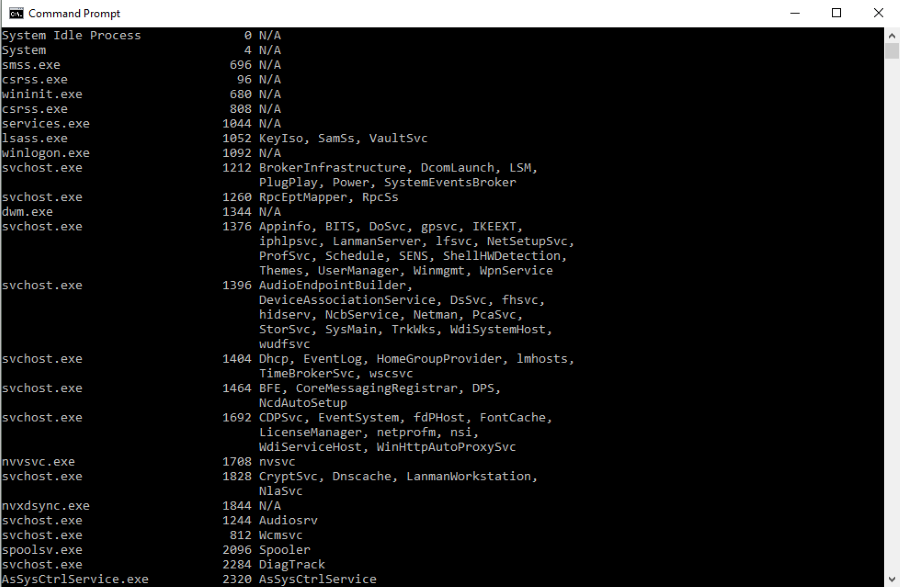
Если вы пользуетесь Windows сколько-нибудь долгое время, вы наверняка видели svchost.exe, работающий в фоновом режиме. Часто бывает, что несколько служб svchost.exe работают одновременно. Это нормально, и беспокоиться об этом не стоит. Однако если в одной из них возникает ошибка или она неправильно работает, это может привести к высокой загрузке процессора, что замедляет работу всего компьютера. Если вы наблюдаете подобное, вот как остановить svchost.exe, вызывающий высокую загрузку процессора в Windows 10.
Содержание
Svchost.exe — это общая служба Windows, которая обрабатывает файлы DLL. Поскольку эти библиотеки динамических связей используются многими программами и процессами, svchost.exe действует как посредник между программой, вызывающей файл, и самим файлом. Именно поэтому может быть запущено несколько экземпляров одновременно.
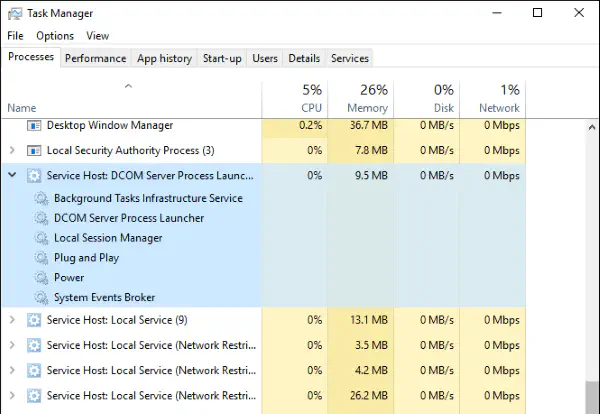
Стоп svchost.exe, вызывающий высокую загрузку процессора в Windows 10
Сначала нужно выяснить, какая служба заставляет svchost.exe использовать так много ресурсов.
- Откройте командную строку и введите ‘tasklist /svc’. Это приведет к появлению списка всех запущенных служб. Вы увидите несколько svchost.exe слева и службы, которые его используют, справа.
Или:
- Щелкните правой кнопкой мыши на панели задач и выберите Диспетчер задач. Прокрутите вниз до Service Host и дважды щелкните на каждой из них. После этого появится каждая служба.
Нас интересует конкретный процесс svchost.exe, который использует больше всего CPU или памяти. Поэтому использование диспетчера задач часто является самым простым способом.
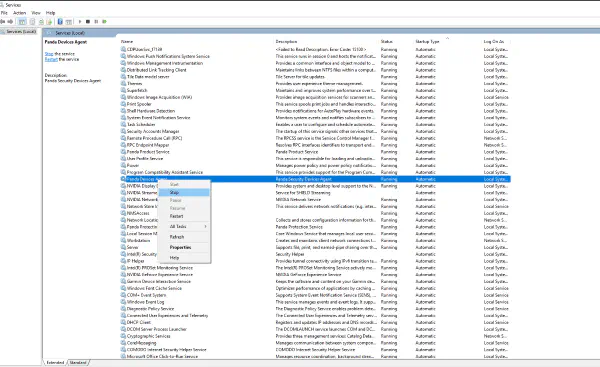
- Щелкните на поле CPU в верхней части диспетчера задач, чтобы отсортировать процессы в порядке их использования. Изменения — svchost.exe, вызывающий проблемы, будет наверху.
- Дважды щелкните на нем, чтобы увидеть основные службы.
- Щелкните правой кнопкой мыши на каждой службе и выберите Остановить. Делайте это по очереди, пока нагрузка на процессор не вернется к норме. Как только загрузка снизится, определите службу, которую вы остановили непосредственно перед этим. Это и есть служба, вызвавшая проблему. Вы также можете выбрать «Открытые службы» и остановить ее оттуда, если хотите.
Это должно немедленно снизить загрузку процессора до нормального уровня. Теперь приступим к устранению основной причины. Определите службу, вызывающую проблему, как в шаге 3.
Если это драйвер, обновите его.
Если это программа, такая как антивирус, возможно, она сканирует или борется с вредоносным ПО, поэтому оставьте ее работать.
Если это другой тип программы, поищите обновление для нее.
Если это основная служба Windows, выполните обновление Windows, чтобы узнать, есть ли для нее исправление или обновление.
Если это служба, которая вам не нужна или не используется, отключите ее в службах и двигайтесь дальше.
Как видите, поскольку svchost.exe является посредником в этой ситуации, нужно немного поработать детективом, чтобы выяснить, что именно происходит. Теперь вы знаете, что делать, и если вы столкнетесь с проблемой svchost.exe, вызывающей высокую загрузку процессора в Windows 10, вам не понадобится много времени, чтобы устранить ее!
У вас есть другие способы решения проблемы высокой загрузки процессора? Сообщите нам об этом ниже.
YouTube видео: Как остановить svchost.exe при резком увеличении загрузки процессора
Вопросы и ответы по теме: “Как остановить svchost.exe при резком увеличении загрузки процессора”
Как избавиться от процесса svchost?
Найдите данный, вирусный процесс, сделайте клик по нему ПКМ и выберете: “место хранения файла”, после этого, пробуйте удалить данную папку\файл (что бы это не было). Обратите внимание, перед удалением, вам нужно вырубить данный процесс, в том же диспетчере задач, кликнув по: “Снять задачу” или “Завершить процесс”.
Что делать если svchost.exe грузит систему?
Для этого зайдите в меню Пуск — Панель управления — Административные — Службы. Найдите службу Центр обновления Windows и нажмите «отключать», также измените тип запуска на «отключена». После этого обновления в принципе будут отключены и не должны грузить процесс svchost.
Что будет если отключить svchost?
Можно ли завершить процессы Узел службы (svchost.exe)?Отключение системных процессов не окажет существенного влияния на прирост производительности. ОС Windows достаточно хорошо оптимизирована и не запускает не нужных служб.
Что делать если svchost грузит оперативную память?
В этом случае рекомендуется вручную скачать пакет обновления на сайте Microsoft, а затем установить его самостоятельно. Вирусы, маскирующиеся под svchost.exe. Решением может послужить использование антивируса или анализ файлов svchost.exe в Диспетчере задач Windows (подробнее ниже).
Почему так много процессов svchost?
Почему так много процессов svchost.exeКаждая такая служба использует свой процесс svchost.exe. Службы организованы в логические группы, немного связанные между собой, и для каждой группы создаётся отдельный экземпляр svchost.exe. Например, один хост-процесс обслуживает три службы, связанные с брандмауэром.
Какой svchost вирус?
Является ли svchost.exe вирусом? Нет, это не вирус. Настоящий файл svchost.exe - это безопасный системный процесс Microsoft Windows, который называется “Host Process”. Тем не менее, авторы зловредных программ, таких как вирусы, черви, и трояны намеренно называют процессы таким же именем, чтобы избежать обнаружения.











